
Älskar du att lyssna på Spotify låtar? Om du gör det har du säkert skapat ditt eget konto i Spotify Ansökan. Vad sägs om att vara för fast i musiken och ville använda en sådan låt som din mobiltelefons ringsignal?
Tja, tänk dig att höra din favoritlåt varje gång någon sms:ar dig eller ringer dig? Har du en idé om hur du kan göra sådant? Om du inte har, ska vi lära dig en guide för att skapa din favorit Spotify ringsignal särskilt om du använder en Android-mobiltelefon.
Om du är sugen på att ta reda på mer detaljer, fortsätt att läsa det här inlägget eftersom vi ska börja med den första delen av den här artikeln.
Innehållsguide Del 1: Den Spotify Applikation och dess nedladdningsbegränsningDel 2: Ladda ner Spotify Låtar som använder DumpMedia Spotify Music ConverterDel 3: Ställ in den nedladdade låten som telefonens ringsignalDel 4: Att summera allt
Vi är så lyckligt lottade att tekniken har utvecklats och uppgraderats till en helt ny och annorlunda nivå. Vi kan nu lyssna på miljontals låtar bara med fingertopparna så länge vi har en stabil internetanslutning.
När det gäller musik har flera musikstreamingtjänster introducerats för allmänheten. En av dem är den här Spotify Ansökan. Denna applikation har blivit nedlåtande av människor eftersom den erbjuder ett brett utbud av alternativ när det gäller låtar, artister, album, genrer och mer.
Du kan till och med lyssna på ljudböcker i den. Om du har varit användare en tid, kan du möjligen vara ett premiumkontoanvändare. Om inte, så använder du säkert programmet gratis.

Premium-användare har förmågan att strömma musik med obegränsade överhoppningar och valmöjligheter och kan till och med spara dem på sina prylar för offlinelyssning. Men tänk på att när prenumerationen har avslutats försvinner också alla nedladdade låtar. Detta är en nackdel om du är en gratis användare.
Men även om du är ett premiumkontoanvändare finns det fortfarande en begränsning. Eftersom Spotify låtar skyddas av en viss säkerhetsteknologi, DRM (Digital Rights Management) skydd, som vad de kallade, man kan inte direkt spara låtarna och ha de för alltid.
Det är därför folk fortsätter att undersöka hur de kan behålla alla dessa favoriter Spotify låtar de älskar och till och med använda dem som telefonens ringsignal. I nästa del kommer svaret på det att exponeras och förklaras.
Som inledningsvis nämnts, sedan Spotify låtar är DRM-skyddade, det verkar vara svårt för människor att ladda ner alla sina favoritlåtar och spara kopior av dem i sina enheter för alltid.
En ytterligare begränsning till detta är oförmågan att dela med andra på grund av DRM-skyddet samt begränsar uppspelningen av filer till obehöriga enheter. Men allt detta kommer att lösas om du ska använda en fantastisk programvara från tredje part – DumpMedia Spotify Music Converter.
DumpMedia Spotify Music Converter är ett verktyg utvecklat och skapat av DumpMedia. Denna programvara har förmågan att omvandla eller konvertera din favorit Spotify låtar till vilket format du vill. Det stöder mycket inklusive de mest använda och populäraste inklusive MP3, WMA, WAC, AAC, FLAC och många fler.
Utöver detta, under konvertering, borttagning av DRM (Digital Rights Management) skydd kommer också att göras. Det betyder att du kan ladda ner låtarna och spelas enkelt i andra enheter utan att behöva oroa dig för om låtarna ska spelas eller inte.

Stegen är faktiskt ganska enkla. Här är de.
Låt oss titta närmare på dessa steg.
Gratis nedladdning Gratis nedladdning
Naturligtvis är det första du behöver göra att ha detta DumpMedia Spotify Music Converter laddas ner och installeras på din persondator. När du är klar, öppna bara och starta programmet för att starta så väl som ditt Spotify ansökan.
Du kan börja lägga till filerna genom att dra och släppa eller till och med lägga till bara filens URL (länk). Detta program stöder batchkonvertering vilket gör det möjligt att konvertera inte bara en fil utan ett nummer. Att konvertera mycket åt gången är inget problem.

Vid import och uppladdning av låtarna som ska konverteras, skulle nästa steg vara valet av utdataformat. Se till att du väljer vilket format du önskar bland de som du kommer att se på skärmen. I det här fallet borde vi konvertera låtarna till ett format som i allmänhet har stöds av många mediaspelare och till och med mobiltelefoner.
Du kan få låtarna konverterade till MP3 format eller något annat format som nämns i första stycket i denna del så länge det stöds av mobiltelefonen. Du kan göra detta genom att gå till knappen "Konvertera alla uppgifter till" i det övre högra hörnet av skärmen.

Det sista steget skulle vara att trycka på "Konvertera" -knappen för att påbörja konverteringsprocessen. Detta tar bara lite tid eftersom programmet är designat för att fungera fem gånger snabbare än någon annan omvandlare. Medan konverteringen görs kommer statusfält att visas på skärmen där du kan övervaka processens framsteg för varje låt.

Efter att dessa steg har genomförts kommer alla de valda låtarna att vara tillgängliga och sparas på din dator. Du kan vara säker på att alla dessa är redo att spelas i vilken enhet som helst eftersom DRM-skyddet redan har tagits bort.
Dessutom har formatet på låtarna konverterats till ett nytt annat. Nu är nästa sak som ska göras att ha låtarna sparade på din mobiltelefon för att användas som ringsignal. Det kommer att diskuteras i nästa del av detta inlägg.
För att fortsätta ska alla de nedladdade och konverterade låtarna sparas på mobiltelefonen från datorn med hjälp av en USB-kabel. Om du använder en Android-telefon, när alla dessa låtar har sparats, kan du bara gå direkt till alternativet "Inställningar" och ställa in en låt som ringsignal.
Nu, om du ville få och använda fler alternativ för att kunna justera ringsignalen, kan du använda ett program som har möjlighet att göra det – Syncios Manager som är tillgänglig för både Android- och iOS-telefoner.
Här är de grundläggande stegen för att använda den nämnda applikationen.
Nedan finns detaljerna för varje steg som nämns.
Naturligtvis är det första som ska göras att ha denna Syncios Manager nedladdad och installerad på din persondator. När du är klar kan du bara starta och öppna applikationen och se till att din telefon har anslutits till din persondator med hjälp av en USB-kabel.
Syncios kommer sedan att analysera din mobil och när du är klar kan du nu trycka på knappen "Toolkit" följt av att välja alternativet "Ringtone Maker" som du omedelbart kan se på popup-sidan.
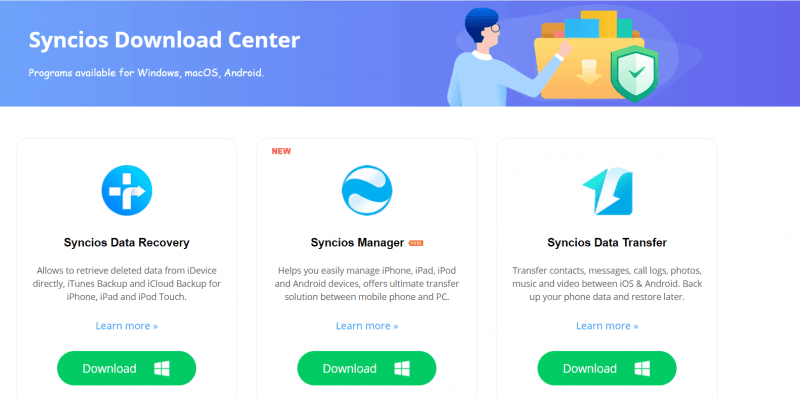
Nästa sak du behöver göra är att få alla dessa låtar konverterade och nedladdade importerade till Syncios-applikationen. Du kan bara dra och släppa filer. Här har du nu möjlighet att redigera ringsignalen om du föredrar att bara behålla ett segment eller att klippa en del av Spotify sång.
När du har slutfört redigeringen kan du bara trycka på knappen "Spara och importera" som är precis under fönstret för att slutligen importera och spara den redigerade till din telefon.
Efter att ha sparat den redigerade låten på din mobiltelefon kan du bara använda den som din telefons ringsignal.
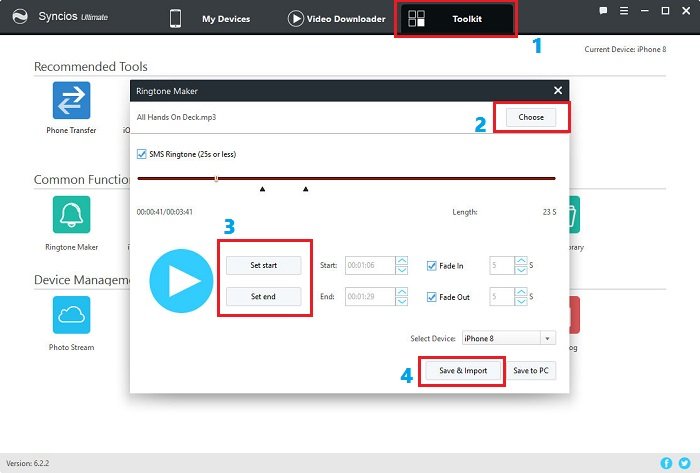
Slutligen en guide till hur man kan använda sin favorit Spotify låtar som telefon Spotify ringsignal har diskuterats i det här inlägget. Om du råkade söka efter samma ämne men inte hittade ett, är vi glada att kunna erbjuda dig guiden som vi har angett och lyft fram i det här inlägget.
Nedladdningen av Spotify låtar är inte längre ett problem eftersom du kan använda detta DumpMedia Spotify Music Converter för ljudtransformation och nedladdning och sedan denna Syncios Manager för ljudklippning och redigering.
Om du har några andra idéer och rekommendationer som du ville dela med andra läsare, kan du ha dina kommentarer i avsnittet nedan. Vi vill gärna veta dina tankar.
